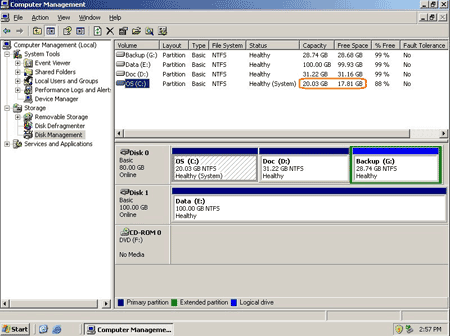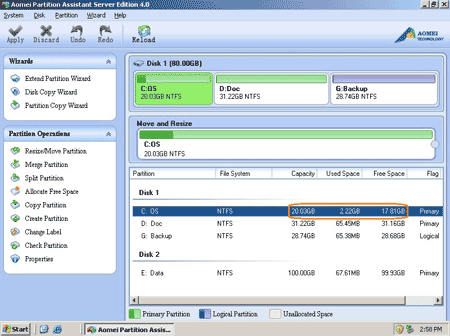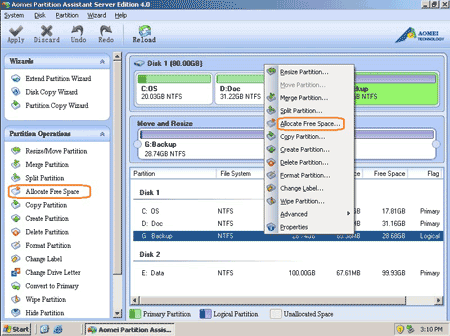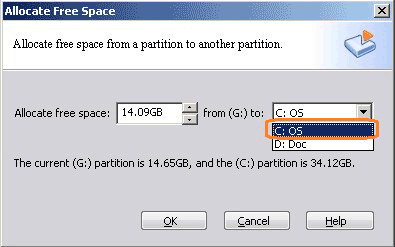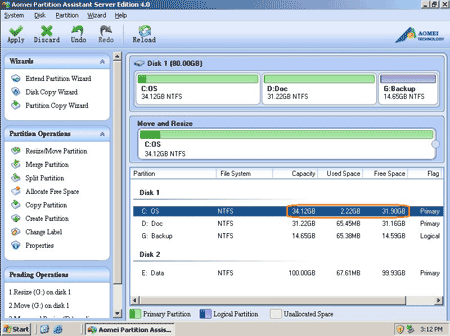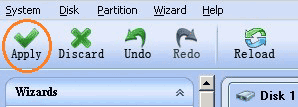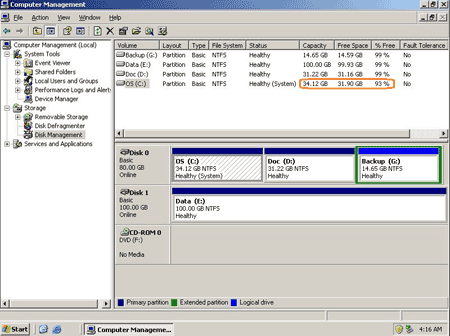Steeds meer Windows updates en toepassingen die zijn geïnstalleerd op de systeempartitie, wanneer het systeem C: schijf bijna geen ruimte meer heeft, zal de servercomputer vechten voor de kostbare ruimte en zal het veel trager werken. Systeem loopt mogelijk vast als er geen vrije ruimte is. Wat ga je doen in deze situatie?
Opnieuw beginnen is een oplossing, maar langere uitvaltijd van de server betekent minder klanten en niemand wil zijn gelukkige weekend verspillen aan het opnieuw opbouwen van de server, het kan ook gegevensverlies veroorzaken. De tijdbesparende en gemakkelijkste manier is formaat van systeempartitie wijzigen in Windows 2008 Server met betrouwbaar Server 2008 partitiesoftware. Dat wil zeggen, andere bestaande gegevenspartitie verkleinen en wat vrije ruimte krijgen, en vervolgens de systeem C-schijf uitbreiden met de niet-toegewezen ruimte, dus het is niet nodig om de partitie te verwijderen, te formatteren en opnieuw te beginnen om tijd te besparen.
Zorg voor gegevensbeveiliging bij het wijzigen van de grootte Server 2008 systeempartitie
De beveiliging en stabiliteit zijn ongetwijfeld het belangrijkste aspect voor servercomputers, aangezien een servercomputer meestal de belangrijkste geclassificeerde en dagelijks gebruikte bestanden opslaat. Maar zelfs een kleine fout op de servercomputer kan direct leiden tot blootstelling van het hele netwerk naar buiten.
U moet dus de juiste partitiesoftware voor uw computer selecteren Windows Server van 2008. Met het unieke Verbeterde technologie voor gegevensbescherming en ingebouwde Disk / Partition Copy Wizard Partition Magic Server, u hoeft zich geen zorgen te maken over de gegevensbeveiliging wanneer u de grootte van uw Server-schijfpartities wijzigt.
Hoe de systeempartitie te verkleinen Windows 2008 Server
- Het is buitengewoon gemakkelijk formaat van systeempartitie wijzigen in Windows 2008 Server. U hoeft alleen maar te slepen en verplaatsen op de schijfmap om een bestaande gegevenspartitie te verkleinen om wat niet-toegewezen ruimte te krijgen, en dan kunt u de systeempartitie uitbreiden met deze ruimte.
– Alle bewerkingen die u op de server uitvoert, worden weergegeven in de kolom "Operations Pending" en er vinden geen wijzigingen plaats op uw partities voordat u op "Uitvoeren" klikt.
- Als de systeempartitie NTFS is, kunt u deze uitbreiden zonder de server opnieuw op te starten.
Stap voor stap tutorial naar vergroten of verkleinen Windows Systeempartitie 2008
Controleer eerst de indeling van de schijfpartitie in schijfbeheer. Hier is station C: D: en G: in schijf 0 wil ik C: station uitbreiden door ruimte in te nemen van G :.
Stap 1: lancering Partition Assistant Server-editie, je ziet alle schijfpartities en de lay-out is vergelijkbaar met schijfbeheer.
Klik met de rechtermuisknop op station G: en selecteer 'Vrije ruimte toewijzen'.
Stap 2: Voer in het pop-upvenster de waarde in hoeveel ruimte u wilt verkleinen van G: en voeg toe aan station C:.
Klik op OK en je keert terug naar het hoofdvenster, waar je ziet dat station G is afgenomen tot 14.65 GB en C-schijf is toegenomen tot 34.12 GB.
Stap 3: Druk linksboven op de knop 'Uitvoeren' om het formaat wijzigen vooraf te gaan.
Binnen enkele minuten klaar. Controleer opnieuw in schijfbeheer, ja, het formaat van partities is succesvol gewijzigd.
Tot slot, om het formaat te wijzigen server 2008 systeempartitie, u hoeft alleen maar te selecteren welke partitie u wilt verkleinen en aan welke partitie u de vrije ruimte wilt toevoegen, u kunt de grootte van partities eenvoudig wijzigen. Voordat ik dit programma uitvoerde, heb ik alle bestanden en applicaties gesloten, dus het wijzigen van de partitie gaat verder Windows zelfs zonder opnieuw op te starten, geweldig?
Downloaden partition magic server gratis proefversie en controleer hoe gemakkelijk het is systeempartitie uitbreiden Windows 2008 Server.